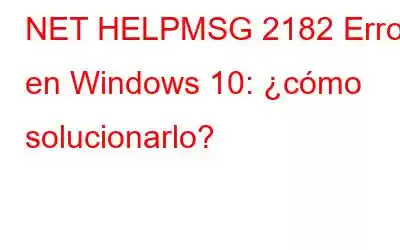Resumen:
Windows 10 es un sistema operativo fantástico, pero tiene una buena cantidad de problemas. NET HELPMSG 2182 El error es uno de esos problemas. Al utilizar la Tienda Windows, es posible que aparezca un mensaje de error que diga "NET HELPMASG 2182", "La caché de la Tienda Windows puede estar dañada", etc.
En el artículo de hoy, analizaremos cómo solucionar este error. mensaje.
La forma más sencilla de corregir errores comunes de Windows es utilizar la Limpieza avanzada de PC. La herramienta de ajuste del sistema todo en uno permite limpiar archivos basura, optimizar el disco, corregir errores de registro no válidos, desinstalar aplicaciones no deseadas, protección contra malware y más.
Para utilizar este mejor optimizador de PC y corregir todos los errores, haga clic aquí para descargarlo.
Navegación rápida- Qué causa el problema con el servicio BITS: El servicio solicitado ya se inició. Para obtener más ayuda, escriba NET HELPMSG 2182 Error.
Solución 1. Ejecute la transferencia inteligente en segundo plano Solucionador de problemas del servicio (BITS)
Solución 2. Utilice el solucionador de problemas de Windows Update
Solución 3. Utilice el símbolo del sistema elevado para restablecer el servicio de Windows Update
Solución 4. Compruebe el sistema archivo de errores
Causas del error NET HELPMSG 2182
Este mensaje de error puede deberse a corrupción de archivos del sistema, servicios de Windows Update defectuosos o una mala actualización de Windows.
Además de esto, también existen otras 2 causas. Se enumeran a continuación:
- Servicio de transferencia inteligente en segundo plano (BITS): este servicio admite la instalación de nuevas actualizaciones de Windows. Si se corrompe, es posible que se enfrente a problemas como “Error de actualización de Windows 0x80070020”, “NET HELPMSG 2182”, etc.
- Archivos de sistema defectuosos: cuando los archivos del sistema están dañados , Windows no puede ejecutar el servicio de actualización.
Ahora que sabemos qué puede causar el error NET HELPMSG 2182, aprendamos cómo reparar NET HELPMSG 2182.
Solución 1. Ejecute el solucionador de problemas del Servicio de transferencia inteligente en segundo plano (BITS)
1. En la barra de búsqueda de Windows, escriba Servicio de transferencia inteligente en segundo plano
2. Seleccione el resultado de la búsqueda que dice Buscar y solucionar problemas con descargas en segundo plano
3. Para solucionar problemas con el Servicio inteligente en segundo plano, haga clic en Siguiente.
4. espera por t El solucionador de problemas para detectar errores.
5. Si se detectan problemas, siga las instrucciones en pantalla para solucionarlos. Ahora verifique si el mensaje de error NET HELPMSG 2182 de Windows 10 está resuelto o no.
Solución 2. Utilice el solucionador de problemas de Windows Update
Para corregir errores comunes de Windows, puede usar solución de problemas de Windows incorporada. Entonces, para reparar NET HELPMSG 2182, lo usaremos. Para hacerlo, siga los pasos a continuación:
1. Escriba solución de problemas en la barra de búsqueda de Windows.
2. Seleccione los resultados de la búsqueda
3. Haga clic en Solucionar problemas en el panel izquierdo > Solucionador de problemas adicional
4. Haga clic en Windows Update > Ejecutar el solucionador de problemas
5. Espere a que finalice el proceso; corregirá los errores si se detecta alguno. Ahora compruebe si el problema persiste.
Solución 3. Utilice el símbolo del sistema elevado para restablecer el servicio de actualización de Windows
Windows Update está dañado/defectuoso también responsable del error NET HELPMSG 2182. Para resolverlo, necesitamos restablecer Windows Update. Para hacerlo, siga los pasos a continuación:
1. Abra el símbolo del sistema elevado
2. Escriba los siguientes comandos, uno a la vez, y presione Entrar después de cada comando:
net stop wuauserv
net stop cryptSvc
net stop bits
net stop msserver
y presione Entrar
3. Después de esto, escriba los siguientes comandos uno por uno y presione la tecla Enter después de cada comando
ren C:\Windows\SoftwareDistribution SoftwareDistribution.old
ren C:\Windows\System32\ catroot2 Catroot2.old
4. Una vez hecho esto, escriba los siguientes comandos cada uno a la vez y presione la tecla Intro después de ingresar cada comando:
net start wuauserv
net stop cryptSvc
bits de parada net
servidor ms de parada net
5. Ahora, verifique si enfrenta el mismo mensaje de error.
Solución 4. Verifique el archivo del sistema en busca de errores
Los archivos del sistema defectuosos también causan el error NET HELPMSG 2182. Para solucionar este problema, necesitamos ejecutar el Comprobador de archivos del sistema. Para hacerlo, siga los pasos a continuación:
1. Escriba Símbolo del sistema en la barra de búsqueda de Windows
2. Selecciónelo > haga clic derecho > Ejecutar como administrador
3. Escriba SFC /scannow y presione Entrar
Nota: hay un espacio entre SFC y /scannow
4. Espere a que finalice el proceso; esto puede llevar algún tiempo.
5. Una vez hecho esto, verifique que el error NET HELPMSG 2182 del sistema debería estar solucionado.
Esto Así es. Con estas correcciones, puede deshacerse fácilmente de los errores NET HELPMSG 2182 que enfrenta al acceder a la Tienda Windows. Esperamos que con estas soluciones pueda corregir el error NET HELPMSG 2182. Háganos saber qué solución funcionó para usted en la sección de comentarios. Esto nos ayuda a saber qué solución funciona para la mayoría de los usuarios.
Leer: 0